Uff. Hurra. Jubel. Ich hab es geschafft. Einen großen Desktop auf Ubuntu, auf dem ich Fenster von einem zum anderen Screen schieben kann.
Hier der Code aus der xconf.org.
# /etc/x11/xorg.conf (xorg x window system server configuration file)
#
# this file was generated by dexconf, the debian x configuration tool, using
# values from the debconf database.
#
# edit this file with caution, and see the /etc/x11/xorg.conf manual page.
# (type "man /etc/x11/xorg.conf" at the shell prompt.)
#
# this file is automatically updated on xserver-xorg package upgrades *only*
# if it has not been modified since the last upgrade of the xserver-xorg
# package.
#
# if you have edited this file but would like it to be automatically updated
# again, run the following command:
# sudo dpkg-reconfigure -phigh xserver-xorg
#
# File edited by xorg-edit v06.08.26 at 20.09.2006, 21:52:39
Section "Files"
# path to defoma fonts
FontPath "/usr/share/X11/fonts/misc"
FontPath "/usr/share/X11/fonts/cyrillic"
FontPath "/usr/share/X11/fonts/100dpi/:unscaled"
FontPath "/usr/share/X11/fonts/75dpi/:unscaled"
FontPath "/usr/share/X11/fonts/Type1"
FontPath "/usr/share/X11/fonts/100dpi"
FontPath "/usr/share/X11/fonts/75dpi"
FontPath "/var/lib/defoma/x-ttcidfont-conf.d/dirs/TrueType"
EndSection
Section "Module"
Load "i2c"
Load "bitmap"
Load "ddc"
Load "dri"
Load "extmod"
Load "freetype"
Load "glx"
Load "int10"
Load "type1"
Load "vbe"
EndSection
Section "InputDevice"
Identifier "Generic Keyboard"
Driver "kbd"
Option "CoreKeyboard"
Option "XkbRules" "xorg"
Option "XkbModel" "pc105"
Option "XkbLayout" "de"
Option "XkbVariant" "nodeadkeys"
EndSection
Section "InputDevice"
Identifier "Configured Mouse"
Driver "mouse"
Option "CorePointer"
Option "Device" "/dev/input/mice"
Option "Protocol" "ExplorerPS/2"
Option "ZAxisMapping" "4 5"
Option "Emulate3Buttons" "true"
EndSection
Section "InputDevice"
Identifier "Synaptics Touchpad"
Driver "synaptics"
Option "SendCoreEvents" "true"
Option "Device" "/dev/psaux"
Option "Protocol" "auto-dev"
Option "HorizScrollDelta" "0"
EndSection
Section "Device"
Identifier "VAIO"
Driver "fglrx"
BusID "PCI:1:0:0"
Option "DesktopSetup" "Horizontal"
EndSection
Section "Device"
Identifier "V7"
Driver "fglrx"
BusID "PCI:1:0:0"
Screen 1
Option "DesktopSetup" "Horizontal"
EndSection
Section "Monitor"
Identifier "VAIO"
Option "VendorName" "ATI Proprietary Driver"
Option "ModelName" "Generic Autodetecting Monitor"
Option "DPMS" "true"
EndSection
Section "Monitor"
Identifier "V7"
Option "VendorName" "ATI Proprietary Driver"
Option "ModelName" "Generic Autodetecting Monitor"
Option "DPMS" "true"
EndSection
Section "Screen"
Identifier "VAIO"
Device "VAIO"
Monitor "VAIO"
DefaultDepth 24
SubSection "Display"
Depth 24
ViewPort 0 0
EndSubSection
EndSection
Section "Screen"
Identifier "V7"
Device "V7"
Monitor "V7"
DefaultDepth 24
SubSection "Display"
Depth 24
ViewPort 0 0
EndSubSection
EndSection
Section "ServerLayout"
Identifier "Dual Head"
Screen "VAIO" 0 0
Screen "V7" LeftOf "VAIO"
InputDevice "Generic Keyboard"
InputDevice "Configured Mouse"
InputDevice "Synaptics Touchpad"
EndSection
Section "DRI"
Group 0
Mode 0666
EndSection
Section "ServerFlags"
Option "Xinerama" "true"
EndSection
Der Trick war also das “Xinerama”-Flag. Jetzt kann ich endlich Fenster verschieben. 🙂 Vorher hatte ich immer zwei X-Server laufen und konnte folglich immer nur auf einem Screen Firefox laufen lassen etc. Und ich konnte nix hin- und herschieben. Das war lästig.

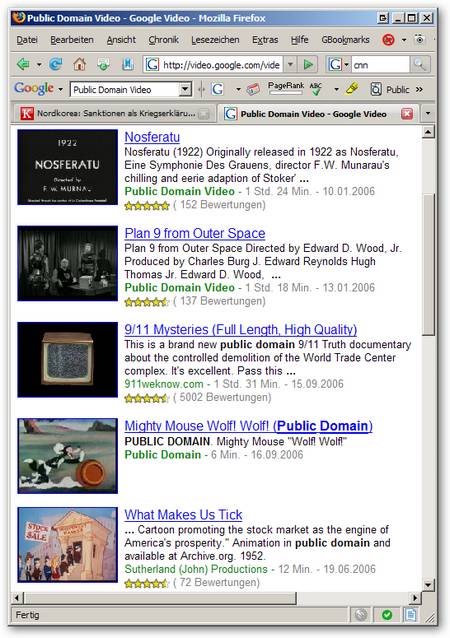
 Debian-Benutzer und damit auch Ubuntu-Benutzer dürfen sich in Zukunft auf zwei neue Namen einstellen. Aus “Thunderbird” wird in Zukunft “Icedove” und aus “Firefox” wird “Iceweasel”.
Debian-Benutzer und damit auch Ubuntu-Benutzer dürfen sich in Zukunft auf zwei neue Namen einstellen. Aus “Thunderbird” wird in Zukunft “Icedove” und aus “Firefox” wird “Iceweasel”.
